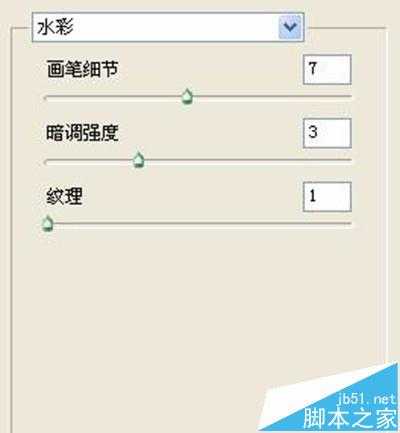昆仑资源网 Design By www.lawayou.com
在今天的ps图文教程中,我们将给大家带来的是将颜色鲜艳的花卉照片处理成水粉画效果的图片的方法。在本次教程中,我们需要使用到的PS滤镜的几个滤镜,比如:水彩、杂色、光照滤镜等就可以实现我们想要的效果了,下面,一起来看看具体的教程内容!
- 软件名称:
- Adobe Photoshop 8.0 中文完整绿色版
- 软件大小:
- 150.1MB
- 更新时间:
- 2015-11-04立即下载
原图与效果图对比
1、在photoshop中打开一副图像。单击“滤镜-艺术效果-水彩”,设置如图,效果如图。
2、在通道面板上点击“创建新通道”按钮,新建Alpha 1通道。执行“滤镜-杂色-添加杂色”,设置如图。
3、执行“图像-调整-反相”,然后执行“滤镜-模糊-高斯模糊”,设置如图。
4、回到背景图层,执行“滤镜-效果-光照效果”,设置如图(注意图中红色标记处!其它参数可凭个人喜好自行设置)。
5、最终效果如图。呵呵,是不是很简单哪!
相关推荐:
ps怎么怎么提取图片中人物线条轮廓?
Photoshop怎么使用曲线调整图片对比度?
ps怎么使用矢量细节描绘的方法画微距小草?
昆仑资源网 Design By www.lawayou.com
广告合作:本站广告合作请联系QQ:858582 申请时备注:广告合作(否则不回)
免责声明:本站资源来自互联网收集,仅供用于学习和交流,请遵循相关法律法规,本站一切资源不代表本站立场,如有侵权、后门、不妥请联系本站删除!
免责声明:本站资源来自互联网收集,仅供用于学习和交流,请遵循相关法律法规,本站一切资源不代表本站立场,如有侵权、后门、不妥请联系本站删除!
昆仑资源网 Design By www.lawayou.com
暂无评论...
P70系列延期,华为新旗舰将在下月发布
3月20日消息,近期博主@数码闲聊站 透露,原定三月份发布的华为新旗舰P70系列延期发布,预计4月份上市。
而博主@定焦数码 爆料,华为的P70系列在定位上已经超过了Mate60,成为了重要的旗舰系列之一。它肩负着重返影像领域顶尖的使命。那么这次P70会带来哪些令人惊艳的创新呢?
根据目前爆料的消息来看,华为P70系列将推出三个版本,其中P70和P70 Pro采用了三角形的摄像头模组设计,而P70 Art则采用了与上一代P60 Art相似的不规则形状设计。这样的外观是否好看见仁见智,但辨识度绝对拉满。